วิธีดาวน์โหลดไดรเวอร์เครื่องสแกนเนอร์ Epson L5290 สำหรับ Windows 10 – TechCult
เบ็ดเตล็ด / / October 01, 2023
สแกนเนอร์ Epson L5290 เป็นเครื่องมืออันทรงพลังสำหรับการแปลงเอกสารและรูปภาพให้เป็นดิจิทัล อย่างไรก็ตาม หากไม่มีไดรเวอร์ที่เหมาะสม เครื่องสแกนนี้อาจทำงานได้ไม่เต็มประสิทธิภาพบนคอมพิวเตอร์ของคุณ ดังนั้น คู่มือนี้จะแสดงวิธีดาวน์โหลดและติดตั้งไดรเวอร์เครื่องสแกนเนอร์ Epson L5290 ช่วยให้คุณสามารถควบคุมคุณสมบัติและความสามารถทั้งหมดบนพีซี Windows 10 ของคุณได้

สารบัญ
วิธีดาวน์โหลดไดรเวอร์สแกนเนอร์ Epson L5290 สำหรับ Windows 10
ไดรเวอร์สแกนเนอร์ Epson L5290 เป็นซอฟต์แวร์ที่เชื่อมต่อคอมพิวเตอร์ของคุณกับเครื่องพิมพ์และสแกนเนอร์ Epson L5290 ออลอินวัน และควบคุมความสามารถในการสแกน คนขับคนนี้คือ จำเป็นสำหรับคอมพิวเตอร์ของคุณเพื่อตรวจจับและสื่อสารกับฮาร์ดแวร์สแกนเนอร์ เพื่อให้คุณสามารถใช้ Epson L5290 สแกนเอกสาร รูปภาพ หรือสื่ออื่นๆ ได้ นอกจากนี้ยังมีเครื่องมือประมวลผลภาพที่ช่วยให้คุณปรับปรุงภาพที่สแกน เช่น การลบรอยตำหนิและฝุ่น การเปลี่ยนแปลงความสว่าง และคอนทราสต์ และใช้การแก้ไขสี
อย่างไรก็ตาม คำแนะนำการพิมพ์ของคุณจะไม่ถูกส่งไปยังระบบปฏิบัติการอย่างถูกต้อง หากซอฟต์แวร์ที่ควบคุมเครื่องพิมพ์เสียหายหรือล้าสมัย ไดรเวอร์ Epson L5290 ก็เหมือนกันในเรื่องนี้ ดังนั้นเราจึงแสดงวิธีการสองสามวิธีในการดาวน์โหลดไดรเวอร์สแกนเนอร์ Epson L5290 ล่าสุดบนพีซี Windows 10 ของคุณ
คำตอบที่รวดเร็ว
หากต้องการดาวน์โหลดไดรเวอร์เครื่องสแกนเนอร์ Epson L5290 สำหรับ Windows 10 ให้ทำตามขั้นตอนเหล่านี้:
1. กด ปุ่ม Windows + X ร่วมกันและเลือก ตัวจัดการอุปกรณ์.
2. ดับเบิลคลิกที่ คิวการพิมพ์.
3. คลิกขวาที่ ไดรเวอร์เป้าหมาย
4. เลือก อัพเดตไดรเวอร์ ตัวเลือกตามด้วย ค้นหาไดรเวอร์โดยอัตโนมัติ ตัวเลือก.
5. คลิกที่ ดาวน์โหลด สำหรับการอัปเดต หากมี
วิธีที่ 1: ดาวน์โหลดจากเว็บไซต์อย่างเป็นทางการ
เมื่อพูดถึงไดรเวอร์เครื่องสแกนเนอร์ Epson L5290 ให้ดาวน์โหลดจากเว็บไซต์ของผู้ผลิต รับรองว่าคุณจะสามารถเข้าถึงซอฟต์แวร์และไดรเวอร์ล่าสุดที่ปรับแต่งมาโดยเฉพาะสำหรับการทำงานของคุณ ระบบ. ทำตามขั้นตอนเหล่านี้เพื่อดาวน์โหลดไดรเวอร์ล่าสุดจากเว็บไซต์อย่างเป็นทางการ:
บันทึก: โปรดทราบว่าขึ้นอยู่กับตำแหน่งของคุณและเวอร์ชันไดรเวอร์เครื่องสแกนเนอร์ที่มีอยู่ใน เวลาในการดาวน์โหลด ขั้นตอนและลักษณะที่ปรากฏของเว็บไซต์ Epson Support อาจแตกต่างกัน เล็กน้อย. เพื่อความเข้ากันได้และประสิทธิภาพสูงสุด ตรวจสอบให้แน่ใจว่าคุณได้รับไดรเวอร์ที่เหมาะสมสำหรับระบบปฏิบัติการของคุณจากเว็บไซต์อย่างเป็นทางการของ Epson เสมอ
1. เยี่ยมชม เว็บไซต์เอปสัน บนเบราว์เซอร์พีซีของคุณ
2. คลิกที่ บริการ.

3. โฮเวอร์เหนือ ไดรเวอร์ และคลิกที่ เครื่องสแกน.
4. จากแถบค้นหา ให้ค้นหา เอปสัน L5290.

5. คลิกที่ ไดรเวอร์.

6. คลิกที่ ดาวน์โหลด.

7. เลือก ยอมรับ เพื่อดาวน์โหลดไดรเวอร์
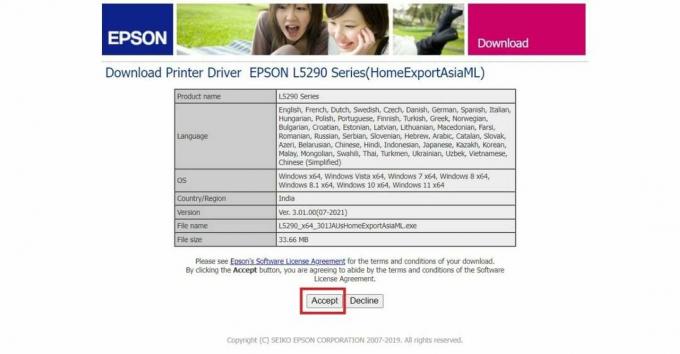
ดังนั้น คุณจะได้รับไดรเวอร์สแกนเนอร์ EPSON L5290 ล่าสุดบนพีซีของคุณ
อ่านด้วย: แก้ไข Epson Scanner ไม่สามารถสื่อสารใน Windows 10
วิธีที่ 2: ติดตั้งการปรับปรุง Windows ล่าสุด
อีกสิ่งหนึ่งที่คุณสามารถลองทำเพื่ออัปเดตไดรเวอร์ได้คือการรับไดรเวอร์เครื่องสแกนเนอร์ Epson L5290 ผ่านการอัพเดตระบบ Windows คุณมีตัวเลือกในการอัพเดตไดร์เวอร์เฉพาะพร้อมกับการอัพเดตระบบปฏิบัติการ Windows โดยอ้างอิงจากคำแนะนำของเราใน วิธีดาวน์โหลดและติดตั้ง Windows 10 อัพเดตล่าสุดคุณสามารถติดตั้งไดรเวอร์เครื่องสแกนเนอร์นี้บนคอมพิวเตอร์ Windows 10 ของคุณได้อย่างง่ายดาย

วิธีที่ 3: อัปเดตไดรเวอร์ผ่าน Device Manager
ด้วยการใช้โปรแกรมในตัวที่เรียกว่า Device Manager คุณสามารถดาวน์โหลดและติดตั้งไดรเวอร์สแกนเนอร์ Epson L5290 ล่าสุดได้ ด้านล่างนี้เป็นขั้นตอนที่คุณสามารถปฏิบัติตามเพื่อทำสิ่งเดียวกัน:
1. กด ปุ่ม Windows + X และเลือก ตัวจัดการอุปกรณ์.
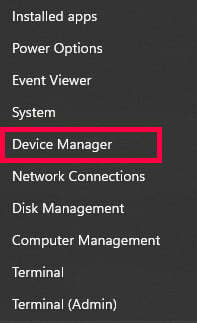
2. ดับเบิลคลิกที่ คิวการพิมพ์.
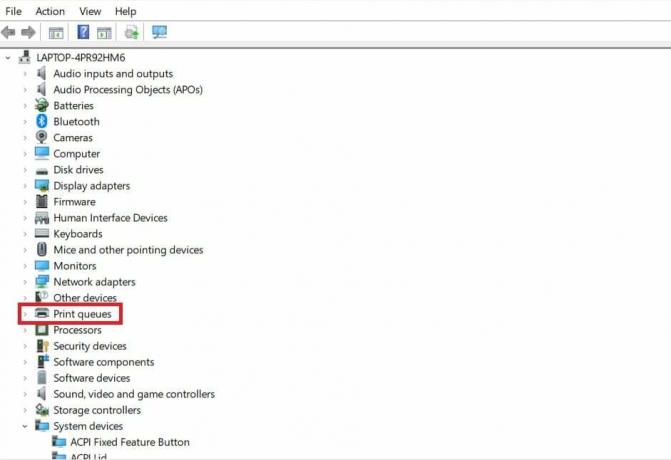
3. คลิกขวาที่ ไดรเวอร์เป้าหมาย และเลือก อัพเดตไดรเวอร์.
4. เลือก ค้นหาไดรเวอร์โดยอัตโนมัติ ตัวเลือก.

5. คลิกที่ ดาวน์โหลด หากมีการอัปเดต
อ่านด้วย: วิธีอัปเดตไดรเวอร์อะแดปเตอร์เครือข่ายใน Windows 10
เราหวังว่าบทความนี้จะช่วยให้คุณเรียนรู้ได้ วิธีดาวน์โหลดไดรเวอร์สแกนเนอร์ Epson L5290 บน Windows 10. เช่นเดียวกับที่ร่างกายของคุณต้องการการตรวจสุขภาพเป็นประจำทุกปี การอัปเดตไดรเวอร์เครื่องสแกนเนอร์ให้ทันสมัยถือเป็นสิ่งสำคัญเพื่อให้แน่ใจว่าไดรเวอร์ดังกล่าวสามารถทำงานร่วมกับระบบปฏิบัติการของคุณได้ แจ้งให้เราทราบความคิดเห็นของคุณในส่วนความคิดเห็น และคอยติดตามบทความที่ให้ข้อมูลเชิงลึกเพิ่มเติม!
Pete เป็นนักเขียนอาวุโสของ TechCult Pete ชอบเทคโนโลยีทุกอย่างและยังมีหัวใจเป็นนัก DIY ตัวยงอีกด้วย เขามีประสบการณ์ร่วมทศวรรษในการเขียนวิธีใช้งาน คุณสมบัติ และคำแนะนำด้านเทคโนโลยีบนอินเทอร์เน็ต


